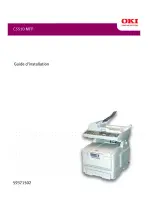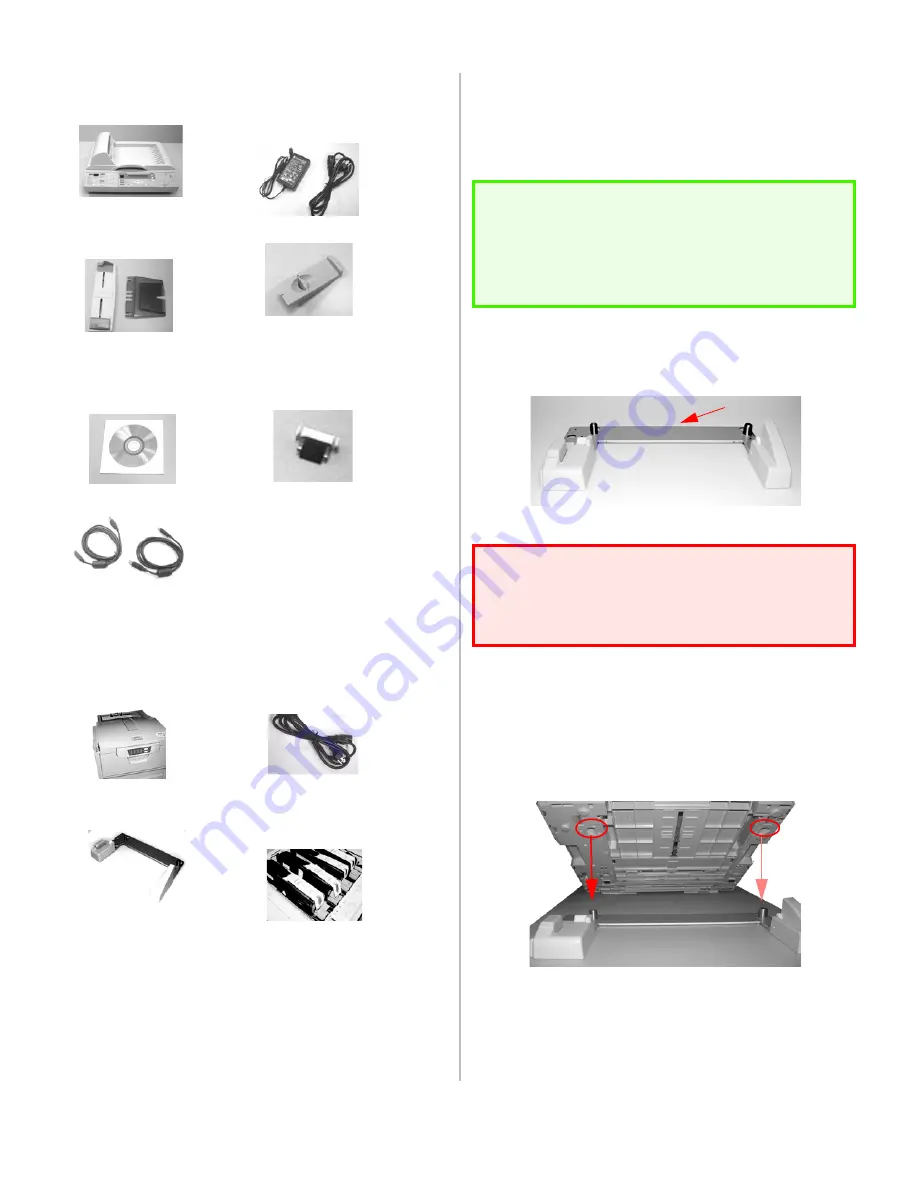
5
Configuration de l'unité d'impression
1. Retirez les rubans de fixation à l'avant et à l'arrière de l'unité
d'impression.
2. Placez l'unité d'impression sur la surface choisie. Placez le
dispositif de support (1) près de l'endroit où sera placé
l'arrière de l'unité d'impression.
.
5510_35.jpg
3. Soulevez délicatement l'arrière de l'unité d'impression et
alignez les perforations à l'arrière de l'unité et les tiges du
dispositif de support. Abaissez l'unité d'impression sur le
dessus du dispositif de fixation. Cela assurera une stabilité
pour l'appareil multifonction lorsque l'unité de numérisation
est reliée.
. 5510_13.jpg
4. Vérifiez que l'unité d'impression et le dispositif de support
sont alignés et bien fixés en place.
Unité de balayage
Unité principale
Bac d'alimentation et
guide papier
CD des logiciels/guide
de l'utilisateur électron-
ique
Câbles USB (2)*
Adaptateur et cordon
d'alimentation
Butée
Tampon pour CAD
Tampon de remplacement
supplémentaire
*
Câble réseau non fourni.
Cartouche d'impression
Unité principale
Dispositif de support
Cordon d'alimentation
Cartouches de toner/
tambours d'image (4)
installé à l'usine
NOTE!
Ne retirez pas la bande de papier orange qui dépasse
depuis l'intérieur de l'unité d'impression. Celle-ci
comporte les directives de préparation de l'unité de
fusion.
AVERTISSEMENT!
Le support empêche lunité de basculer. L’utilisation de
l’unité sans le support peut entraîner des dommages ou
des blessures.
1